Привет, дорогой читатель! Сегодня я расскажу тебе, как измерять количество Wi-Fi на аппарате Атолл 90Ф. На самом деле ничего сложного нет, но рекомендуется делать все по инструкции, в случае возникновения некоторых моментов непонятных или у вас просто не получится подключиться. Также я буду думать, что делать, если подключения нет.
Подключение и настройка
Способ 1
- Подключить и настроить ККТ АТОЛ 90Ф очень легко. Первое, что нужно сделать — это подключить аппарат по USB-порту к компьютеру. Провод должен быть в коробке. Можно использовать любой кабель.
- У вас уже должна быть программа для настройки. Можете скачать ее с нашего сайта – по этой ссылке.

- Распаковываем программу в любое место и открываем папку. Теперь надо играть «TableEditor.exe».
- Убедитесь, что аппарат подключен к компьютеру.
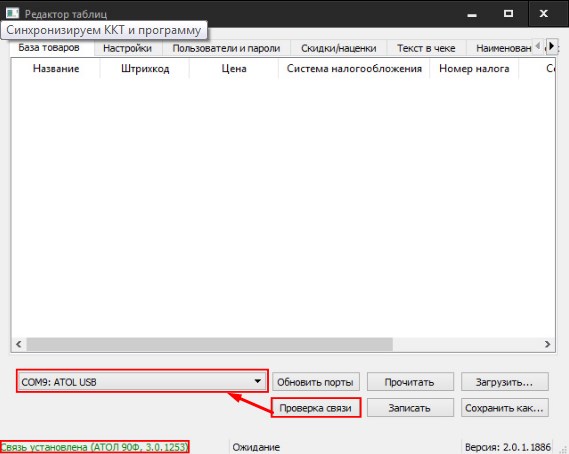
- Теперь внимательно смотрим на картинку выше. Нажимаем сначала на кнопку «проверка связи», после этого выше уже должен подойти com порт, внизу вы увидите надпись, что связь установлена Если этого не происходит, то у вас отключен режим подключения USB – главное к главному
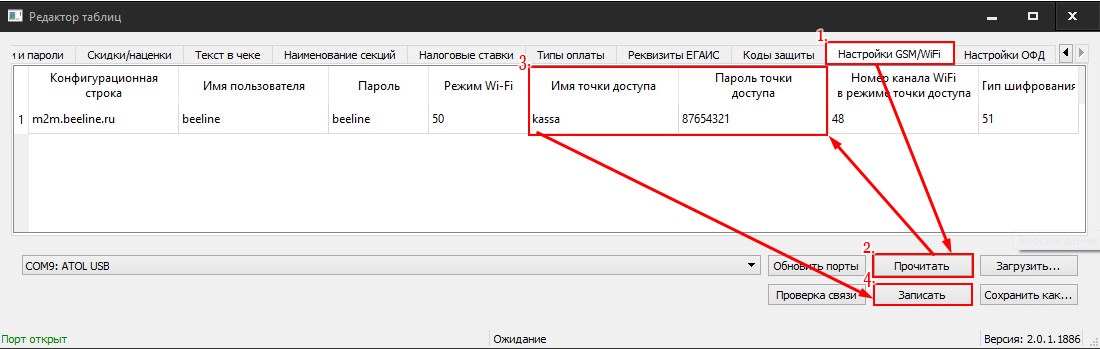
- Теперь пролистываем в таблице раздел «Настройка GSM/Wi-Fi» – нажимаем по ней, потом «Прочитать». Когда аппарат пискнет можно вводить название точки доступа и пароль от нее. После этого нажимаем «Запись».
Способ 2
Этот способ чуть сложнее, но позволяет находить любую контрольно-кассовую технику, а не только версию 90ф.

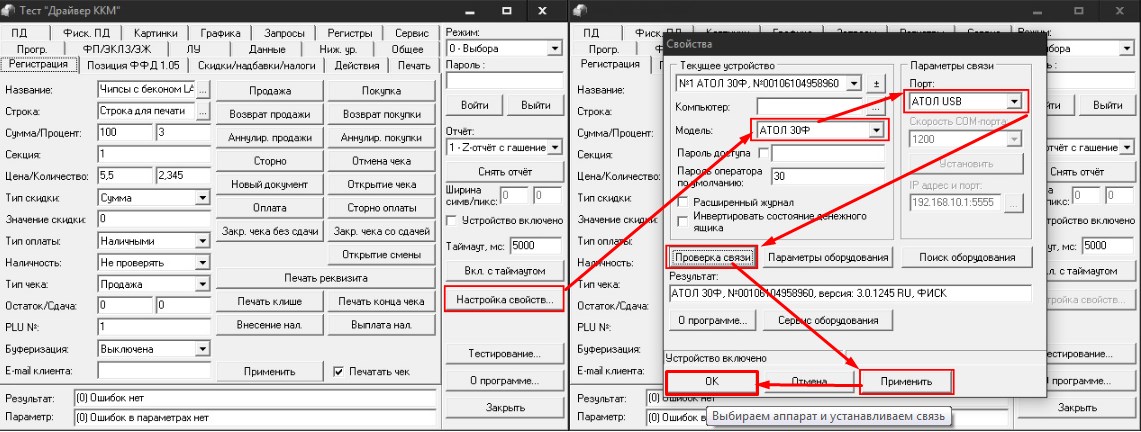
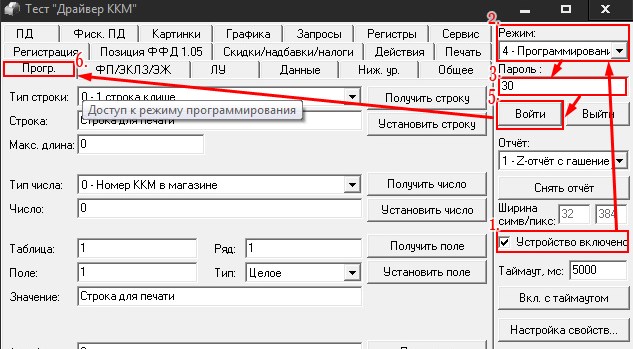
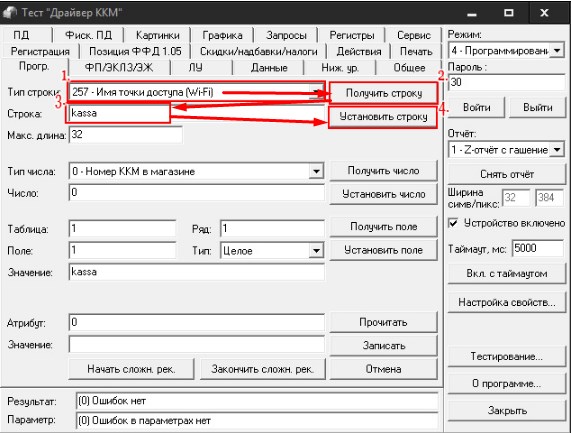
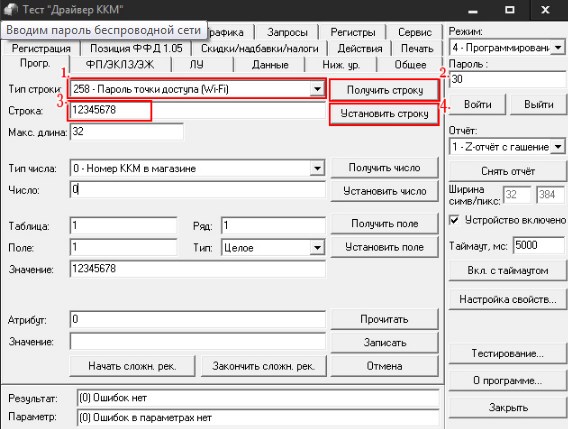
Способ без подключения к ПК
Данный способ не нуждается в подключении к ПК, но он достаточно сложный. Необходимо установить ККТ ФН в аппарате. Далее в окошке «ВЫБОР» нужно:
- Выбираем 4
- Вводим 30
- Жмём: [ИТ] [АН] [АН] [ВЗ] [ВЗ] [ВЗ] [ВЗ]
- Далее вы должны увидеть надпись из трех цифр
- Жмём [00]
- После этого должен распечатать чек, нажимаем [ИТ]
- В самом чеке будет табличка символов и букв и цифр, которые кодируются с помощью.цифры. Необходимо постепенно ввести название вашей вай-фай сети
- Жмём: [ИТ] [РЕ] [ВЗ] [ИТ]
- Теперь вписываем ключ от беспроводной сети, используя тот же код
- [ИТ] [РЕ]








